כפה עדכון של Microsoft Office באמצעות שורת הפקודה
- הגדרות מדיניות קבוצתית מונעות ממשתמשים לבצע פעולות ספציפיות, למשל, עדכון תוכנה במחשבים האישיים שלהם.
- ודא שיש לך חיבור אינטרנט טוב לפני שתנסה לעדכן Office.
- התקנה מחדש של Office תוריד ותתקין את הגרסה האחרונה של Office 365 ותעזור לך לתקן את שגיאת העדכון.
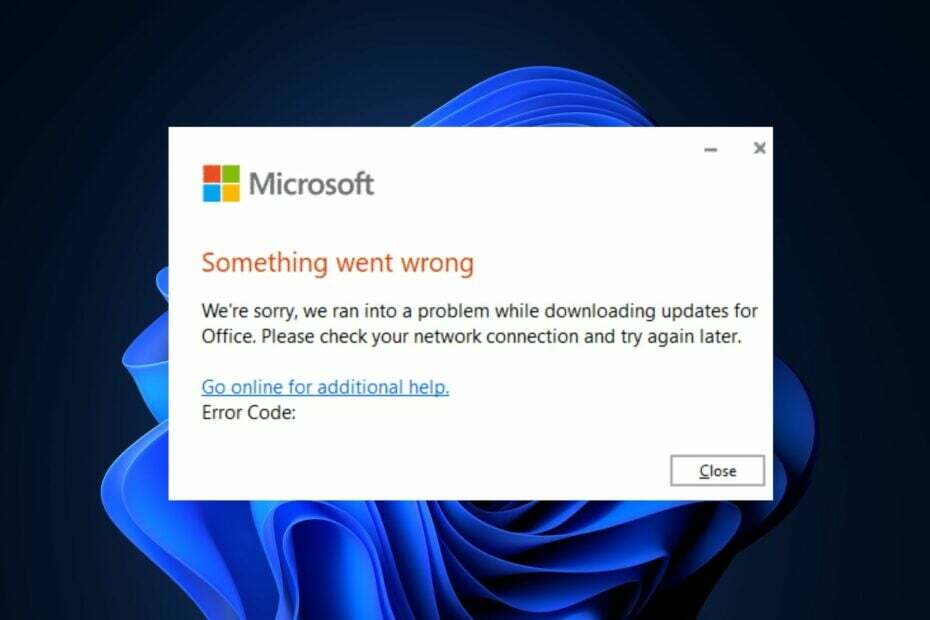
איקסהתקן על ידי לחיצה על הורד את הקובץ
- הורד את Fortect והתקן אותו במחשב האישי שלך.
- התחל את תהליך הסריקה של הכלי כדי לחפש קבצים פגומים שהם המקור לבעיה שלך.
- לחץ לחיצה ימנית על התחל תיקון כך שהכלי יוכל להתחיל את אלגוריתם התיקון.
- Fortect הורד על ידי 0 הקוראים החודש.
מיקרוסופט משחררת מדי פעם עדכונים ל-Office 365 המכילים תיקוני באגים עבור שגיאות ותכונות חדשות. עם זאת, חלק מהקוראים שלנו לא יכלו לעדכן את אפליקציית Office שלהם.
לפיכך, מאמר זה ידון בקצרה מדוע Microsoft Office אינו מתעדכן ויספק חמש דרכים שיעזרו לך לתקן את השגיאה.
- מדוע Microsoft Office לא מתעדכן?
- איך אני מכריח את Microsoft Office לעדכן?
- 1. אמת את הגדרות המדיניות הקבוצתית
- 2. הפעל את Office כמנהל מערכת
- 3. בצע תיקון Office מהיר או מקוון
- 4. עדכן את Office באמצעות שורת הפקודה
- 5. התקן מחדש את Office
מדוע Microsoft Office לא מתעדכן?
ישנן מספר סיבות מדוע Microsoft Office אינו מתעדכן. להלן הנפוצים ביותר:
- חיבור אינטרנט לקוי - Office דורש חיבור אינטרנט יציב כדי להוריד את הקבצים המעודכנים; אם שלך חיבור המחשב אינו יציב או מוגבל, תיתקל בשגיאה של Office לא מעדכן.
- אפליקציית Office פגומה - בזמן השימוש באפליקציית Office, זה יכול להצטבר קבצים ונתונים פגומים, שמתנגשים עם הפעולות הרגילות שלו, ומונעים פעולות כמו עדכונים אוטומטיים.
- גרסאות אופיס סותרות - אם גרסאות מרובות של Office מותקנות במחשב האישי שלך, הן עלולות להתנגש זו בזו ולמנוע מהן להתעדכן.
- הגדרות מדיניות קבוצתית - למחשבים מסוימים יש הגדרות מדיניות קבוצתית שמונעות ממשתמשים לבצע פעולות ספציפיות. במילים אחרות, ייתכן שאין לך הרשאה לעדכן את Office.
כעת, כשאנחנו יודעים עם מה אנחנו מתמודדים, בואו ליישם את הפתרונות שלהלן כדי לעדכן את Office.
איך אני מכריח את Microsoft Office לעדכן?
לפני שתמשיך עם פתרונות מתקדמים יותר, הנה כמה תיקונים מהירים שתוכל לנסות:
- הפעל מחדש את Office במצב בטוח.
- בדוק ו לתקן את החיבור לאינטרנט.
- הפעל מחדש את המחשב.
אם השגיאה נמשכת, להלן פתרונות מתקדמים שיכולים לעזור לך לתקן את השגיאה של Microsoft לא מתעדכנת.
1. אמת את הגדרות המדיניות הקבוצתית
- הקש על חלונות מקש + ר, הקלד gpedit.msc, והכה להיכנס כדי להפעיל את מדיניות קבוצתית MMC חַלוֹן.
- לחץ והרחיב תצורת מחשב, ולהרחיב תבניות מנהליות.

- לְהַרְחִיב מערכת, הרחב ניהול תקשורת באינטרנט, ולחץ על מרשתת.
- בתוך ה פרטים מקטע, לחץ פעמיים כבה את הגישה לכל תכונות Windows Update.
- נְקִישָׁה נָכֶה ולחץ בסדר.
- בחלון המדיניות הקבוצתית, נווט אל תבניות מנהליות ולחץ על תפריט התחל וצומת שורת המשימות.
- בקטע 'פרטים', לחץ פעמיים הסר קישורים וגישה ל-Windows Update, לחץ נָכֶה, ולאחר מכן לחץ בסדר.
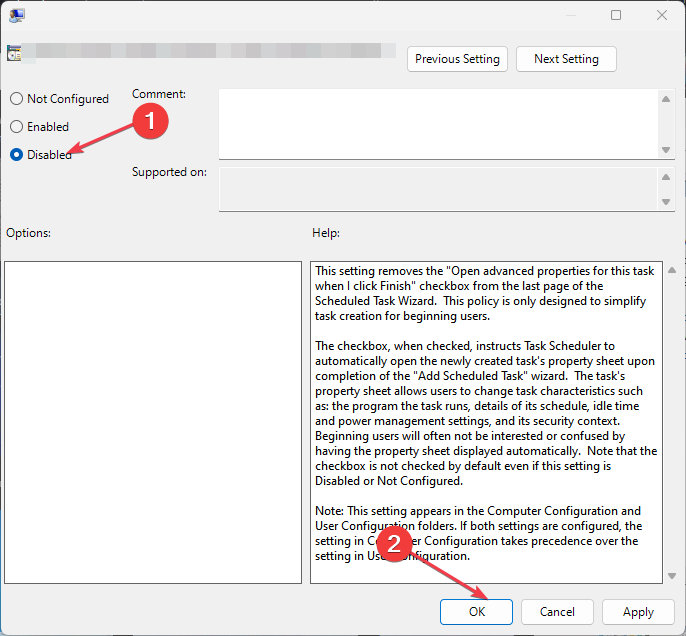
- הפעל מחדש את המחשב ובדוק אם שגיאת העדכון של Office תוקנה.
למחשבים מסוימים יש הגדרות מדיניות קבוצת עבודה שמונעות מהם לבצע פעולות ספציפיות. בדרך כלל, זה נעשה כדי להגן על רשת גדולה יותר בחברה, אבל זה גם יכול למנוע ממך לעדכן את Office.
טיפ מומחה:
ממומן
קשה להתמודד עם כמה בעיות במחשב, במיוחד כשמדובר בקבצי מערכת ומאגרים חסרים או פגומים של Windows שלך.
הקפידו להשתמש בכלי ייעודי, כגון Fortect, אשר יסרוק ויחליף את הקבצים השבורים שלך בגרסאות הטריות שלהם מהמאגר שלו.
כדי לתקן זאת, תצטרך לדעת אם יש לך את ההרשאות והגישה הנדרשות לעדכון Office 365. הנה מדריך שמראה לך כיצד לעשות זאת הפעל ופתח את עורך המדיניות הקבוצתית.
2. הפעל את Office כמנהל מערכת
- הקש על חלונות מקש, הזן את השם של כל יישום Office, למשל, Excel, לחץ עליו באמצעות לחצן העכבר הימני ובחר הפעל כמנהל.

- בתוך ה UAC הנחיה, לחץ כן כדי להעניק גישת מנהל ל-Office.
- כאשר אפליקציית Office מופעלת, לחץ על קוֹבֶץ, ובחר חֶשְׁבּוֹן.
- בחלונית הימנית, לחץ אפשרויות עדכון, ובחר הפעל עדכונים.

- אם אתה מקבל הנחיה המבקשת ממך לאפשר למיקרוסופט להחיל את השינויים האלה, לחץ כן.
- סגור את יישום Office והפעל אותו מחדש כדי לראות אם Office יוריד עדכונים.
3. בצע תיקון Office מהיר או מקוון
- הקש על חלונות סוג מפתח לוח בקרה, ופגע להיכנס.
- בחלון לוח הבקרה, לחץ על תוכניות, ובחר הסר התקנה של תוכנית.

- אתר ובחר את הגרסה שלך של Microsoft Office מרשימת היישומים ולחץ שינוי בחלק העליון של החלון.

- בחר תיקון מהיר, ולחץ על לְתַקֵן.

- המתן עד להשלמת התהליך והפעל מחדש את המחשב.
- אם זה לא עובד, חזור על הפתרון הזה, אבל הפעם, בחר תיקון מקוון.
אם יישום Office פגום או שיש לו קבצים פגומים, זה יכול למנוע ממך לעדכן את התוכנה. תיקון Office 365 הוא דרך אחת לתקן את חוסר היכולת לעדכן את שגיאת Office.
אתה יכול גם לעיין במדריך שלנו כיצד לתקן את לא מצליח לתקן את Office ב-Windows.
4. עדכן את Office באמצעות שורת הפקודה
- הקש על חלונות סוג מפתח cmd, ולחץ הפעל כמנהל.
- בחלון שורת הפקודה, הפעל את הפקודה הבאה:
C:\Program Files\Common Files\microsoft shared\ClickToRun\OfficeC2RClient.exe" /עדכון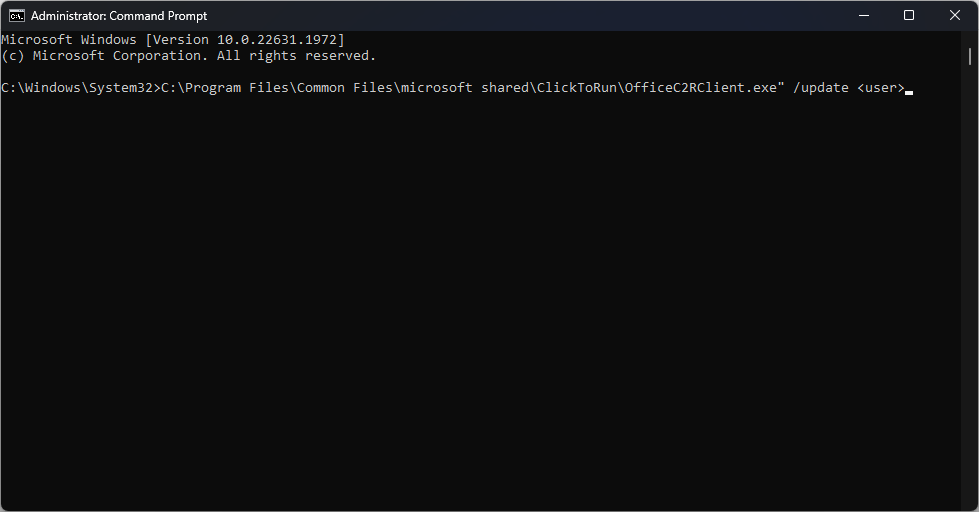
- עם זאת, תצטרך לשנות את ה לשם המשתמש שלך; זה בדרך כלל מוצג בשורת הפקודה.
- הפעל מחדש את המחשב ובדוק אם Office מתעדכן כעת.
אם אינך יכול לעדכן את Office בתהליך הרגיל, תוכל להפעיל פקודות ספציפיות כדי לאלץ עדכון Office. הנה מדריך מה לעשות אם עדכון Windows לא עובד.
5. התקן מחדש את Office
- הקש על חלונות מקש + אני כדי לפתוח את הגדרות אפליקציה.
- לחץ על אפליקציות בחלונית השמאלית ולחץ אפליקציות מותקנות.
- בחר Microsoft Office 365, לחץ על שלוש הנקודות שלצדו ובחר הסר את ההתקנה.

- לאחר מכן, לחץ הסר את ההתקנה בחלון המוקפץ כדי לאשר את הסרת ההתקנה.
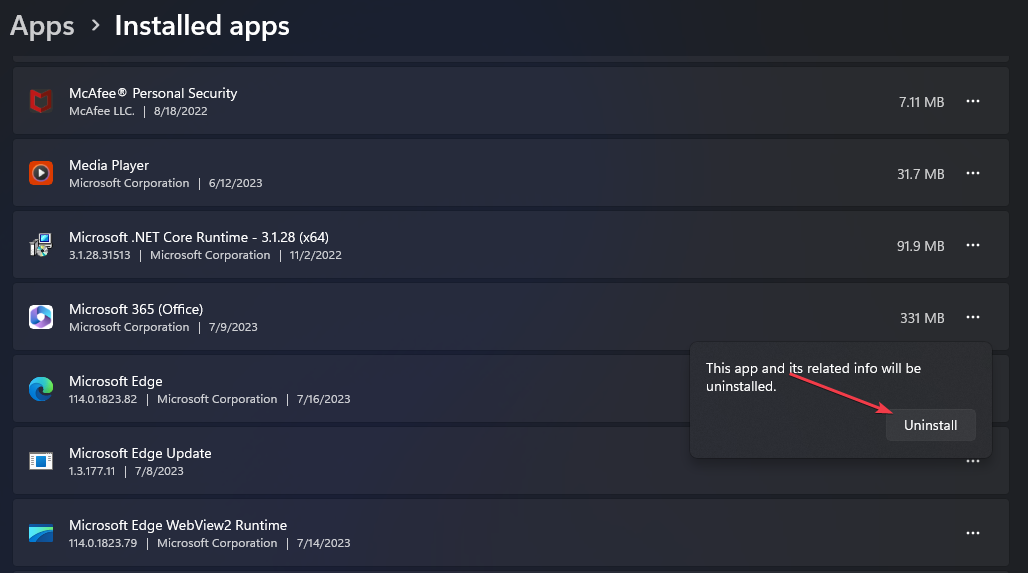
- לאחר הסרת התוכנה, בקר ב- האתר הרשמי של מיקרוסופט, והורד את הגרסה האחרונה של Office 365.
- לאחר הורדת הקובץ, לחץ פעמיים על קובץ ה-.exe כדי להפעיל את תוכנית ההתקנה, ובצע את ההוראות שעל המסך כדי להשלים את ההתקנה.
התקנה מחדש של Office מסירה את כל הנתונים הישנים של Office 365 ומורידת את גרסת התוכנה העדכנית ביותר כדי לעזור לך לתקן את השגיאה. המדריך המפורט שלנו יראה לך כיצד לעשות זאת התקן את Office ב-Windows 11.
נניח שאינך מצליח לעדכן את יישום ה-Office שלך. במקרה כזה, סביר להניח שיש לך חיבור אינטרנט פגום, או שאין לך הרשאה לעדכן את התוכנה עקב מגבלות מדיניות קבוצתית.
למרבה המזל, עם השלבים במאמר זה, אתה אמור להיות מסוגל לאלץ לעדכן את Office ולתקן את שגיאת העדכון. אם יש לך שאלות או הצעות נוספות, אנא השאירו אותן בקטע ההערות.
עדיין נתקלים בבעיות?
ממומן
אם ההצעות לעיל לא פתרו את הבעיה שלך, המחשב שלך עלול להיתקל בבעיות קשות יותר של Windows. אנו מציעים לבחור בפתרון הכל-באחד כמו Fortect לתקן בעיות ביעילות. לאחר ההתקנה, פשוט לחץ על הצג ותקן לחצן ולאחר מכן לחץ התחל תיקון.


![השרת לא הצליח להשלים פעולה זו [תיקון שגיאה]](/f/4a495c2ed77ca13dcf08136fc519aabb.png?width=300&height=460)